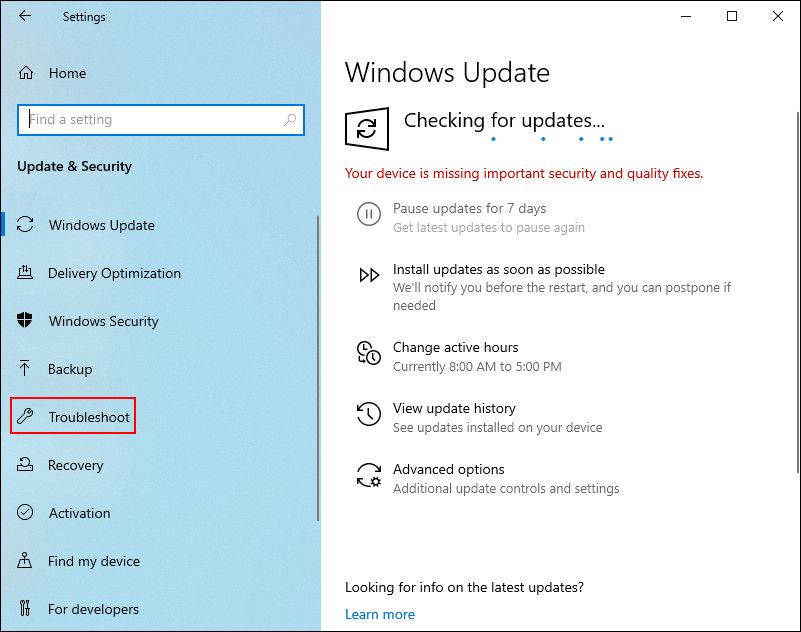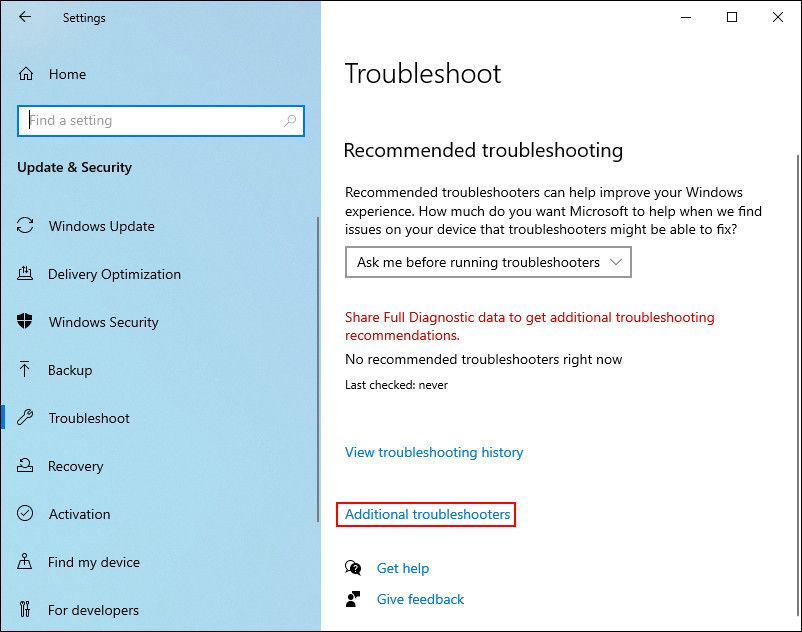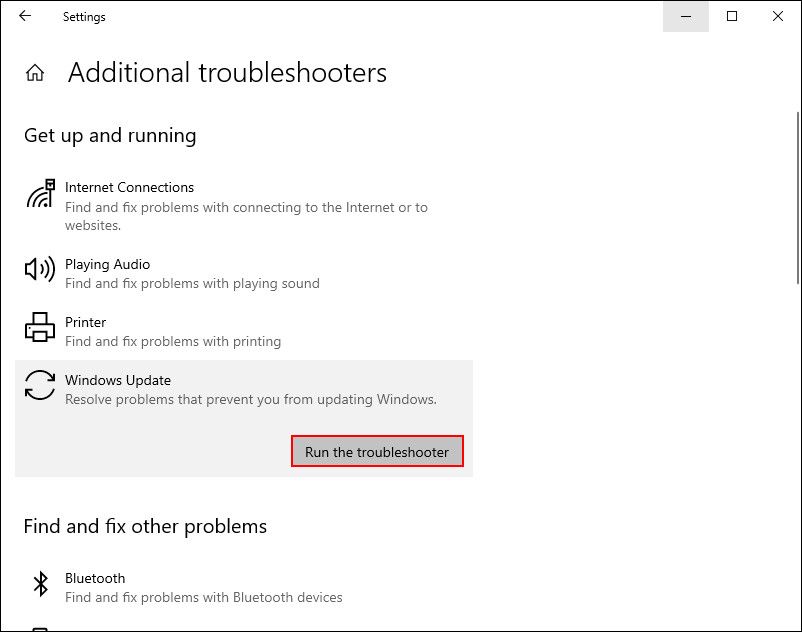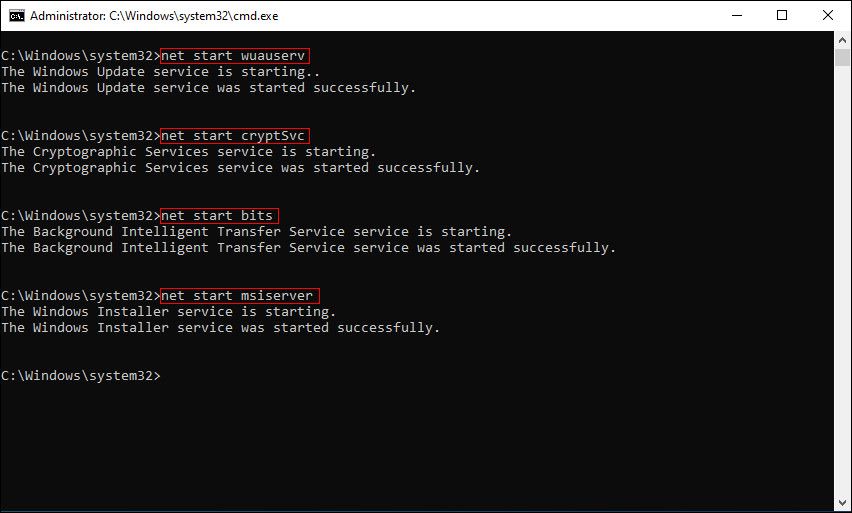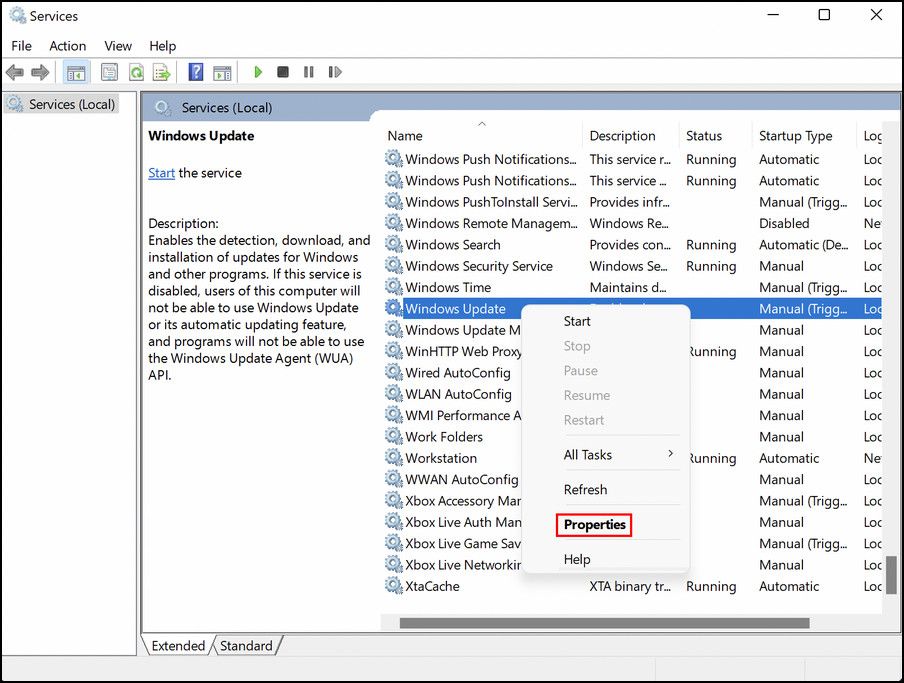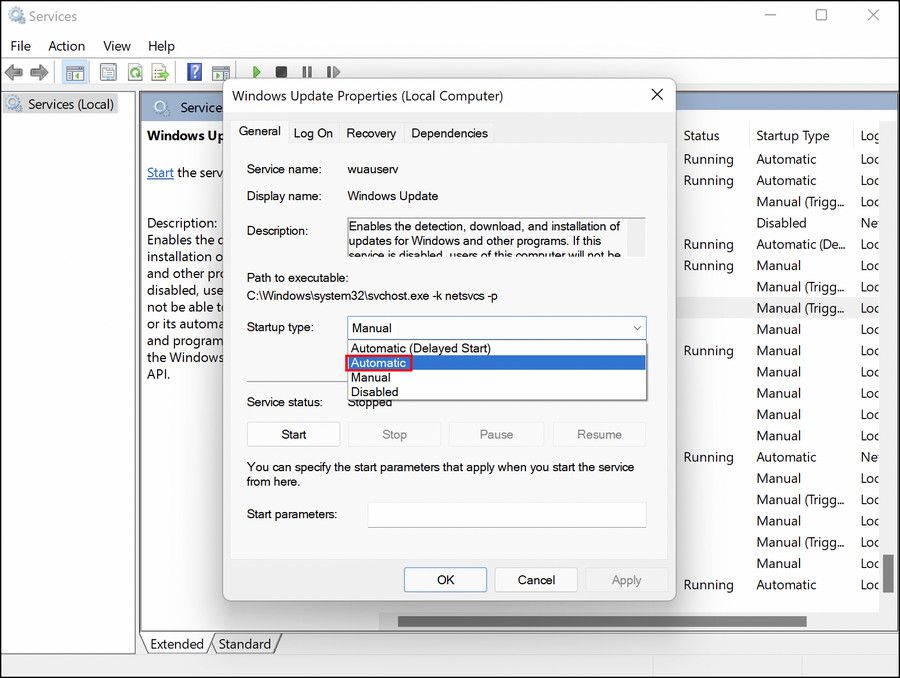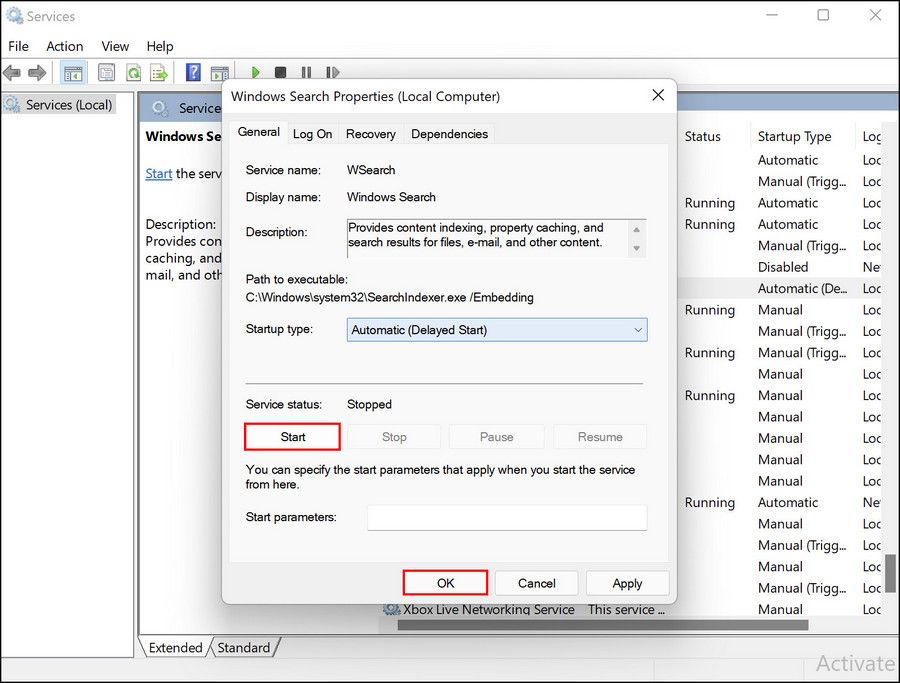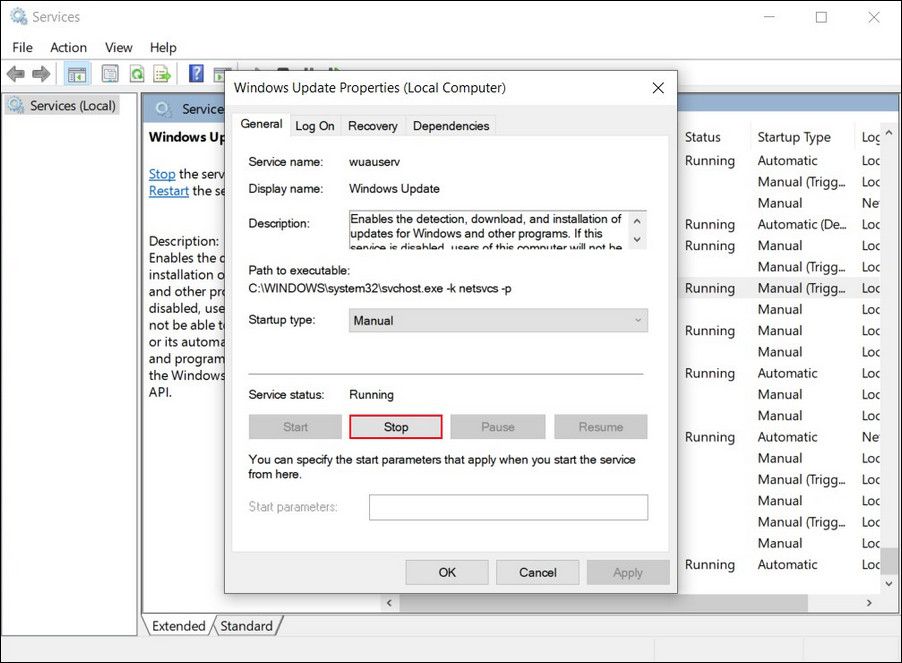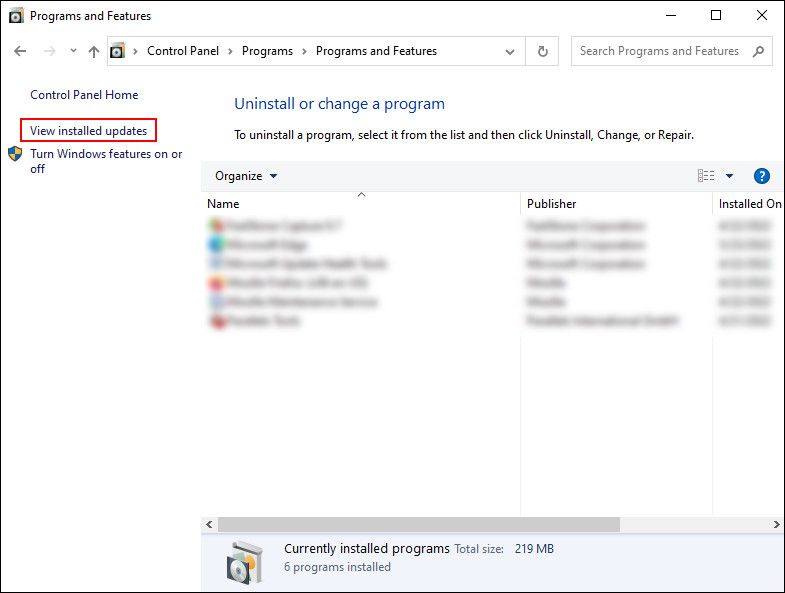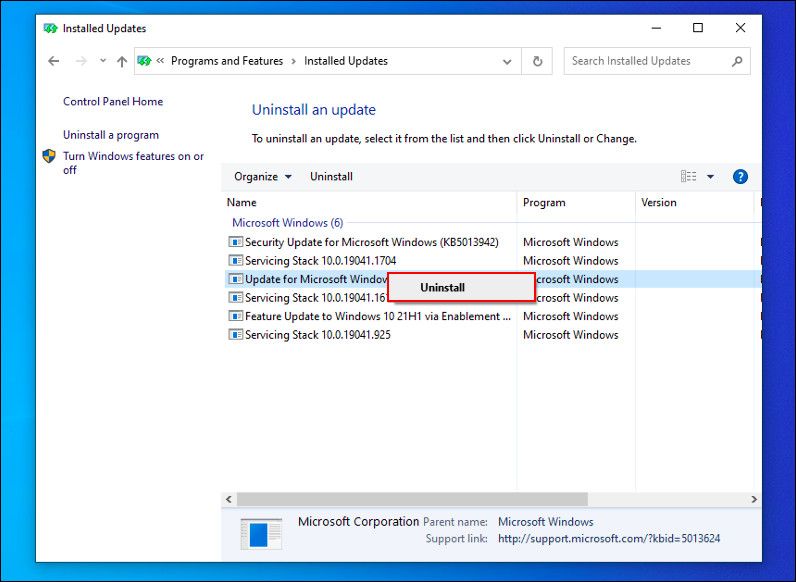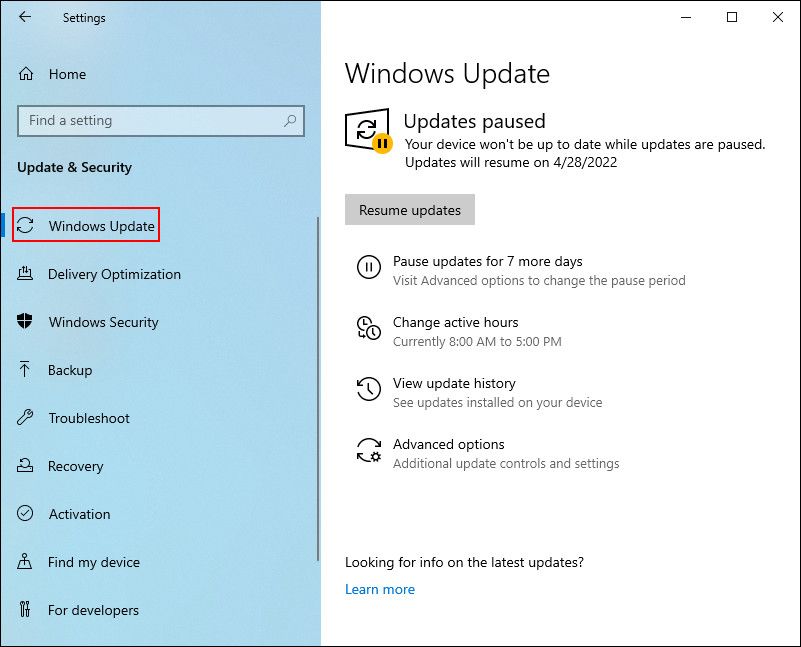6 formas de solucionar el error “A su dispositivo le faltan correcciones importantes de seguridad y calidad”
La instalación de las últimas actualizaciones de Windows es crucial para la salud general de su sistema, pero el proceso de instalación no siempre es tan simple como parece. Hay momentos en que los usuarios encuentran problemas al hacerlo, que generalmente son causados por errores de corrupción y errores temporales.
En esta guía, discutiremos algunos métodos de solución de problemas que han demostrado ser efectivos para resolver el error ‘Su dispositivo no tiene correcciones importantes de seguridad y calidad’ que impide que los usuarios actualicen su sistema. Lo bueno es que los métodos a continuación no solo se limitan a corregir este error, sino que también puede probarlos en casos de otros problemas de actualización similares.
1 Ejecute el Solucionador de problemas de actualización de Windows
Uno de los métodos más fáciles para ayudarlo a resolver el error de actualización es ejecutar el solucionador de problemas de Windows Update. Microsoft diseñó esta utilidad y funciona escaneando el sistema en busca de posibles problemas. Si encuentra algún problema, lo solucionará automáticamente.
Todas las últimas versiones de Windows vienen con un Solucionador de problemas de actualización, pero los pasos para navegar a su ubicación pueden ser ligeramente diferentes.
Así es como puede ejecutar el solucionador de problemas:
-
Presione Win + I para abrir la Configuración de Windows.
-
Vaya a Actualización y seguridad > Solucionar problemas.
-
Ubique y haga clic en el solucionador de problemas de Windows Update en el lado derecho de la ventana en Ponerse en marcha.
-
Si no puede encontrar este solucionador de problemas, haga clic en la opción Solucionador de problemas adicionales y busque el Solucionador de problemas de actualización en la siguiente ventana.
-
Presione el botón Ejecutar el solucionador de problemas y espere a que la utilidad complete su operación.
-
Si es necesario investigar algún problema, el solucionador de problemas lo mostrará en un cuadro de diálogo. En este caso, haga clic en la opción Aplicar esta solución .
-
Luego, haga clic en Cerrar el solucionador de problemas e intente instalar las actualizaciones nuevamente.
Con suerte, el servicio de actualización de Windows funcionará bien ahora.
2 Cambiar el nombre de la carpeta de distribución de software
La carpeta de distribución de software en Windows es donde el sistema operativo almacena sus archivos de actualizaciones de Windows. El Agente de actualización de Windows mantiene esta carpeta y, aunque hace su trabajo en segundo plano la mayor parte del tiempo, a veces puede impedir que instale las actualizaciones más recientes.
Esto suele ocurrir cuando la carpeta del almacén de datos de Windows y la carpeta de descarga se vuelven incompatibles.
En este método, cambiaremos el nombre de la carpeta Distribución de software y veremos si eso hace la diferencia. Sin embargo, antes de continuar, asegúrese de desconectarse de su conexión Wi-Fi y cambiar al modo Avión. Luego, reinicie su computadora.
Al reiniciar, siga estos métodos:
-
Presione Win + R para abrir un cuadro de diálogo Ejecutar.
-
Escriba cmd en Ejecutar y presione Ctrl + Shift + Enter para abrir el símbolo del sistema con privilegios administrativos. Deberá iniciar sesión en Windows como administrador para esto.
-
Escriba los siguientes comandos en la ventana del símbolo del sistema uno por uno y presione Entrar después de cada uno para ejecutarlos.
net stop wuauservnet stop cryptsvcnet stop bits net stop msiserverren %systemroot%softwaredistribution softwaredistribution.bak ren %systemroot%system32catroot2 catroot2.bak net start wuauserv net start cryptSvcnet start bitsnet start msiserver -
Después de ejecutar los comandos, reinicie su PC. Ahora puede intentar instalar las actualizaciones de nuevo.
3 Reinicie el servicio de actualización de Windows
Hay un servicio relevante detrás de cada proceso de Windows, incluida la instalación de una aplicación, el uso del Firewall de Windows Defender y la actualización del sistema.
Un problema con el servicio de actualización de Windows también podría impedirle instalar las últimas actualizaciones de Windows. Afortunadamente, puede resolver la mayoría de los problemas con los Servicios de Windows reiniciándolo.
Siga estos pasos para restablecer el servicio de actualización de Windows:
-
Escriba Servicios en la búsqueda de Windows y haga clic en Abrir.
-
En la siguiente ventana, busque el servicio de actualización de Windows y haga clic derecho sobre él.
-
Elija Propiedades en el menú contextual.
-
Si el servicio se detiene, expanda el menú desplegable para Tipo de inicio y elija Automático.
-
Luego, haga clic en el botón Inicio y seleccione Aplicar > Aceptar para continuar.
-
Si el servicio ya estaba funcionando, haga clic en el botón Detener.
-
Espere unos segundos y luego haga clic en el botón Inicio. Asegúrese de que el Tipo de inicio esté configurado en Automático.
-
Haga clic en Aplicar > Aceptar para guardar los cambios.
Una vez hecho esto, verifique si seguir los pasos anteriores marcó la diferencia.
4 Verifique los archivos del sistema en busca de inconsistencias
Los archivos esenciales del sistema en su computadora también pueden estar corruptos, lo que le impide usar ciertas funciones de Windows. Esto suele ocurrir cuando el malware y los virus infectan su sistema.
Al igual que con el solucionador de problemas, Windows también incluye algunas correcciones integradas para problemas como este. El mejor curso de acción en el futuro será escanear el sistema en busca de problemas utilizando la utilidad SFC y DISM desarrollada por Microsoft.
Estas utilidades buscan archivos corruptos en el sistema y luego los reemplazan con sus contrapartes más saludables. SFC y DISM son herramientas independientes, pero funcionan mejor en coordinación entre sí.
Recomendamos ejecutar primero el comando SFC en el símbolo del sistema. Después de que se ejecute, continúe con la ejecución del comando DISM.
5 Reinstalar actualizaciones de Windows
Las actualizaciones de Windows están destinadas a solucionar los problemas dentro del sistema, pero ese no es siempre el caso. A veces, las actualizaciones rotas pueden generar problemas como el que se está considerando.
En este caso específico, KB4100347 y KB4457128 parecen ser los culpables. Intentaremos reinstalarlos y ver si hacerlo le permite instalar la última actualización en Windows.
Proceda con estos pasos:
-
Escriba Panel de control en la búsqueda de Windows y haga clic en Abrir.
-
Haz clic en Desinstalar un programa.
-
Seleccione Ver actualizaciones instaladas en el panel izquierdo.
-
Localice las actualizaciones KB4100347 y KB4457128. Si ambos/alguno de ellos están presentes, haga clic derecho sobre él y elija Desinstalar.
-
Una vez que se desinstalen las actualizaciones, diríjase a la sección de Configuración de Windows Update.
-
Busque estas actualizaciones y vuelva a instalarlas.
-
Luego, intente instalar las actualizaciones que intentó instalar anteriormente.
6 Usar el Asistente de actualización de Windows
Finalmente, si los métodos de solución de problemas no funcionan para usted, puede usar el Asistente de actualización de Windows para instalar las actualizaciones requeridas en lugar de usar la Configuración de Windows.
Para esto, primero debe instalar el Asistente de actualización de Windows. Después de descargar el asistente, inícielo y haga clic en Sí en el mensaje de confirmación. En la siguiente ventana, haga clic en el botón Actualizar ahora.
Luego, seleccione Siguiente > Reiniciar ahora y se instalarán las actualizaciones pendientes.
Mantenga su sistema actualizado
Ahora debería poder instalar las actualizaciones sin ningún problema. Sin embargo, si aún tiene problemas, le sugerimos que se comunique con los funcionarios de soporte de Microsoft y les informe sobre este problema. Lo ayudarán a identificar la causa real y sugerirán soluciones en consecuencia.